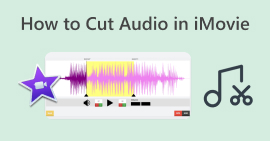Lær hvordan du enkelt redigerer lyd i iMovie på Mac/iPhone/iPad
Hvis du er en Apple-produktbruker og ser etter et lydredigeringsverktøy for å forbedre dine lydprosjektbehov, så er du på rett side! iMovie er et velkjent videoredigeringsprogram som er forhåndsinstallert på alle Apple-datamaskiner og andre produkter som iPhone og iPad. Selv om det er en videoredigerer av natur, kan brukere øke eller redusere lydvolumet, legge til effekter, modifisere inn- og ut-effektene og mange flere.
For å lære mer om trinnene, les denne artikkelen og gjør deg kjent med den enkleste måten å gjøre det på redigere lyd i iMovie. Klar til å heve lyden din? La oss komme i gang!
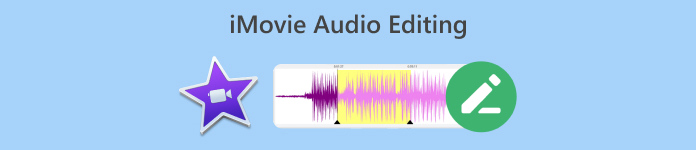
Del 1. Hvordan redigere lyd i iMovie på Mac
iMovie er et flott verktøy for Mac-brukere som trenger en praktisk og praktisk måte å redigere lyden sin på, siden det er en forhåndsinstallert app. Du kan si at det er et videoredigeringsprogram, men det har også andre funksjoner som kan hjelpe brukere med å forbedre eller heve lydprosjektene deres avhengig av hva de liker. Hvis du for eksempel trenger å justere volumet på lyden, trimme den eller legge til inn- og uttoningseffekter, kan du enkelt oppnå det med denne iMovie-lydredigeringsprogrammet.
Her er en trinn-for-trinn-guide for hvordan du redigerer lyd i iMovie på Mac:
Trinn 1. Først må du opprette et nytt iMovie-prosjekt. For å gjøre det, klikk på Lag ny og velg Film.
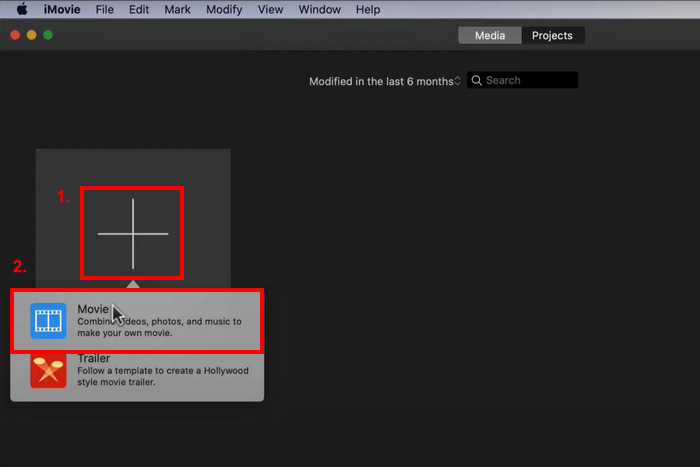
Steg 2. Importer nå lyden du vil redigere ved å klikke på Importer media knapp.
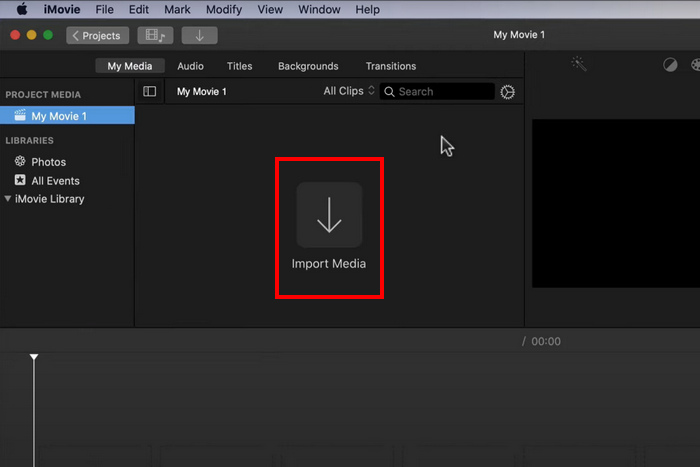
Trinn 3. Etter det drar du lydklippene inn i tidslinjevisningen.
Trinn 4. Nå kan du begynne å redigere lydklippet ditt. For å trimme eller dele lyden, plasser spillehodet i starten av det du vil kutte ut, gå til Endre fanen, og klikk på Delt klips.

Trinn 5. I mellomtiden klikker du på Volum ikonet øverst til høyre i visningsvinduet, og bruk deretter glidebryterne til å kontrollere volumet hvis du vil justere lydvolumet.

Trinn 6. Til slutt klikker du på Dele knappen for å eksportere lydfilen. Ikke glem å velge MP3 som lydutgangsformat.

Hvis du vil legge til en variasjon av lyd til lyden din, endrer du bare volumlinjen for hvert lydklipp individuelt.
Del 2. Hvordan redigere lyd i iMovie på iPhone/iPad
Her er de gode nyhetene, iMovie er også tilgjengelig på iPhone og iPad, som også kommer forhåndsinstallert på enheten. Hvis ikke, kan den fortsatt enkelt lastes ned fra App Store. Det er ingen forskjell mellom Mac, iPhone og iPad når det kommer til iMovie-lydredigeringsfunksjonene, men ideen om at appen er tilgjengelig for denne typen enheter gjør det mer praktisk for brukere å bruke den til lydredigeringsbehov.
Her er en trinn-for-trinn-guide for hvordan du redigerer lyd i iMovie på iPhone/iPad:
Trinn 1. Hvis du ikke har appen installert på iPhone eller iPad, last den ned direkte fra din App Store og installer den.
Steg 2. Etter det, installer og start verktøyet, trykk på I tillegg til ikonet i prosjektvinduet, og velg Lyd.
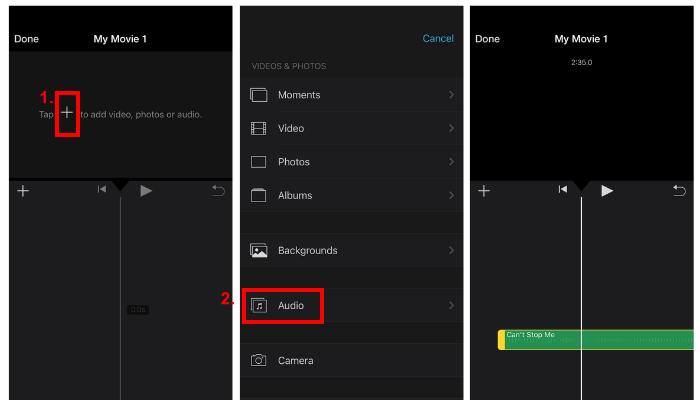
Trinn 3. For å trimme eller kutte lyden fra iMovie, trykk ganske enkelt på lydklippet du vil justere.
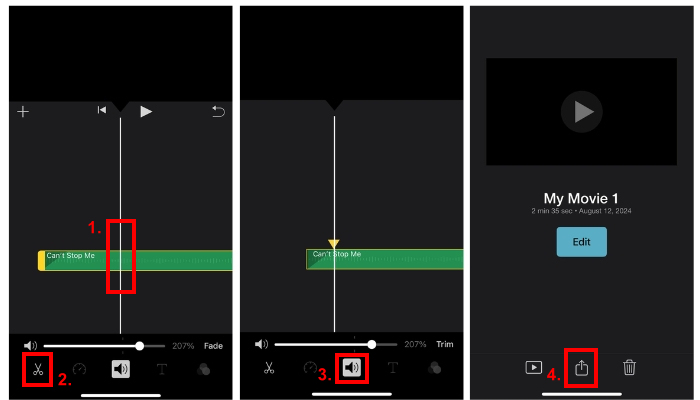
To gule skyveknapper vises. Deretter drar du glidebryterne for å markere start- og sluttpunktene.
Trinn 4. I mellomtiden trykker du på Volum ikonet og skyv linjen for å øke volumnivået.
Trinn 5. For å legge til fade-effekter, trykk bare på Falme og juster markøren til hvor mye du vil at fade-effekten skal slå inn.
Før du begynner å bruke iMovie-lydredigeringsappen for å forbedre lydprosjektene dine, må du først laste opp lydfilen til iCloud-filene dine slik at den enkelt kan importeres til appen når du begynner å redigere den.
Del 3. Rediger lyd med Professional iMovie Alternative
Hvis du leter etter et alternativt iMovie-lydredigeringsverktøy som er enklere og mer praktisk å bruke, valgte FVC Video Converter Ultimate er den for deg. Dette fullverdige video- og lydkonverterings-/redigeringsverktøyet er en perfekt løsning for enkelt å redigere lydfiler, spesielt når de trenger å trimme, dele, tone, forsterke, komprimere eller slå dem sammen.
Dette alternative verktøyet tilbyr et veldig intuitivt og lett å navigere grensesnitt, noe som gjør det til et av de mest tilgjengelige lydredigeringsverktøyene for både nybegynnere og erfarne brukere. Til slutt støtter dette verktøyet et bredt spekter av lydformater, inkludert MP3, WAV, AAC, FLAC og mer, noe som er en god del når det kommer til filkompatibilitet.
Trinn 1. Først må du installere og laste ned verktøyet på datamaskinen. Det kan kjøre macOS eller Windows.
Gratis nedlastingFor Windows 7 eller nyereSikker nedlasting
Gratis nedlastingFor MacOS 10.7 eller nyereSikker nedlasting
Steg 2. Deretter, for å importere lydfilen du vil redigere, klikk på Legg til filer knapp.
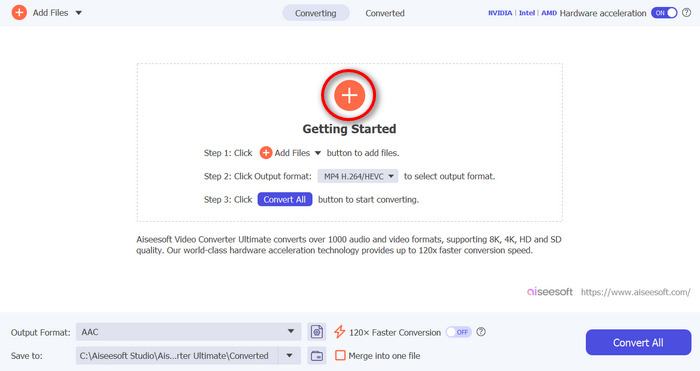
Trinn 3. Nå, for å redigere lyden, klikk på Skjære knapp. Derfra kan du enkelt trimme og dele lyden din og legge til fade-in og ut-effekter. Du kan også klikke på sporet, flytte den røde linjen og plassere den til delen der du vil dele sporet. Når du er ferdig, klikker du på Dele knapp. Etter det klikker du på Lagre. Til slutt, for å eksportere det redigerte lydsporet ditt, klikk på Konverter alle knapp.
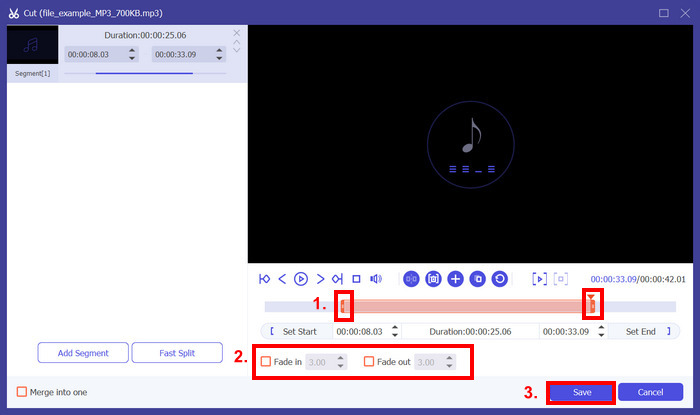
Hvis du redigerer flere lydfiler, kan du enkelt importere alle på en gang, og deretter redigere dem én om gangen. Men her er en hake, etter å ha redigert dem, kan du enkelt eksportere disse lydfilene samtidig. På denne måten kan du enkelt redigere en haug med lydfiler for hånden sammenlignet med iMovie-lydredigeringsappen.
Del 4. Vanlige spørsmål om iMovie Audio Editor
Har iMovie lydeffekter?
Ja. iMovie har ulike lydeffekter som brukere kan bruke for lydredigeringsbehov. De kan legge til inn- og uttoningseffekter, justere lydvolumnivåene og til og med forbedre dem ved hjelp av innebygde equalizere.
Kan du fikse lyden i iMovie?
Ja. Hvis problemet er med volumet, kan iMovie justere volumet. Du kan også fikse andre lydproblemer, for eksempel med uønsket støy. Men hvis det har å gjøre med formatinkompatibilitet, kan andre verktøy som FVC-plukkede Video Converter Ultimate fikse det siden det støtter MP3, AAC, AIFF, FLAC, M4A, M4R, OGG, WAV, WMA, ALAC og mer.
Hvordan gjøre lyd tydeligere i iMovie?
For å gjøre lyden klarere i iMovie kan du begynne med å justere volumnivåene og bruke equalizeren til å finjustere lyden. Du kan også redusere bakgrunnsstøy ved å velge lydklippet og bruke støyreduksjonsfunksjonen. I tillegg kan justering av inn- og uttoningseffektene hjelpe til med jevne overganger mellom lydklipp, noe som gjør den generelle lyden klarere.
Konklusjon
Læring hvordan redigere lyd i iMovie å ivareta ulike lydredigeringsbehov er avgjørende. Nå som du vet hvordan du bruker dem, kan vi forvente at du enkelt kan redigere lyden i iMovie sømløst. Men hvis du synes det er litt komplisert, kan du bruke det alternative verktøyet, som er den FVC-plukkede Video Converter Ultimate. Prøv et av disse verktøyene nå, og se gjerne hvordan du kan redigere lyden på ditt aller beste.



 Video Converter Ultimate
Video Converter Ultimate Skjermopptaker
Skjermopptaker